Ebon Browser vírus eltávolítása (frissített útmutató)
Eltávolítási Útmutató - Ebon Browser vírus
Mi az, hogy Ebon Browser vírus?
Mi az az Ebon Browser, megbízható?
Az Ebonmedia Corp. által fejlesztett Ebon Browser egy böngészőprogram, amely a nyílt forráskódú Firefox-on alapszik. Sajnos használata nem ajánlott, mert szándékai egyáltalán nem ártalmatlanok. Már a terjesztési módja is kifogásolható, mivel különböző ingyenes programok, például PDF-készítők, médialejátszók és letöltéskezelők mellékleteként terjed „opcionális” elemként, ezért érdemes odafigyelnie a telepítőkre. Persze elutasítható melléklet, de ehhez alaposan át kell olvasni a telepítők minden lépését. Így nem meglepő, hogy sokan a rendszerbe engedték. Amint bejut, módosít bizonyos beállításokat, elintézi, hogy minden rendszerindításkor betöltődjön, és átveszi az alapértelmezett böngésző helyét. Nagyon fontos figyelembe vennie az Ebon Browser okozta adatbiztonsági problémákat. Ezek közé tartoznak a böngészős sütik, amelyek segítségével megfigyeli a felhasználó böngészési szokásait. Az adatkezelési nyilatkozatban a következő áll: „When you communicate with us or use Ebon, we may collect personally identifiable information about you.” Begyűjti a neveket, a telefonszámokat, a lakcímeket, az e-mail címeket, az IP-címeket és más hasonló adatokat is, és kétes célokra használhatják fel őket. Sőt, az Ebon Browser vírus szorosan kötődik más kétes böngészőkhöz is, többek között a V9 redirect, a Conduit és a Hao123 nevűekhez. Ha az Ebon Browser bejutásával megbízhatatlan szolgáltatásra módosulna az alapértelmezett keresőmotor és a kezdőlap, akár veszélyes weboldalakra vezető átirányításokat is tapasztalhat, nem is beszélve a hirdetések megállíthatatlan özönéről. Azt tanácsoljuk tehát, hogy kerülje el az Ebon Browsert, ha pedig a rendszerbe jutott, mielőbb távolítsa el – a hozzá tartozó további szoftverekkel együtt. A legegyszerűbb módja ennek az, hogy teljes rendszervizsgálatot futtat egy megbízható antimalware programmal – ilyen például a FortectIntego.
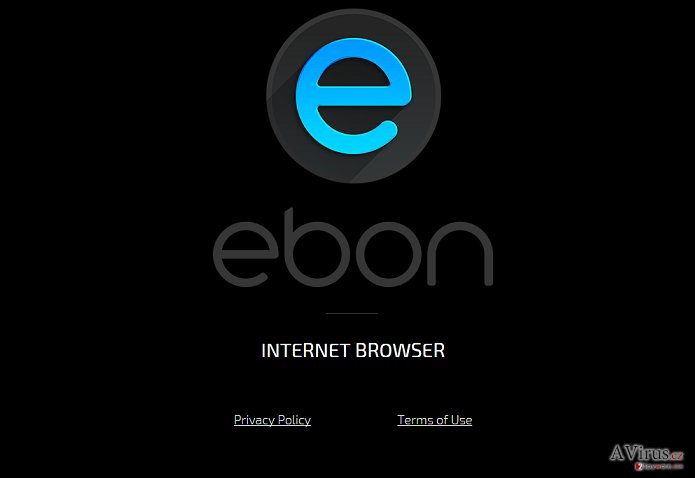
Hogyan juthat az adware a rendszerbe, és hogyan akadályozható ez meg?
Ahogy már említettük is, az Ebon Browser vírus a potenciálisan kéretlen programok közé tartozik. A legtöbb biztonsági cég adware-ként kezeli. Az Ebon Browser tehát nem számít rosszindulatú vírusnak, de használata nem ajánlott, mert harmadik felekhez köthető, és működése kétesnek tekinthető. Nem szabad elfelejtenie, hogy ezt a kétes böngészőt freeware és shareware programok segítségével terjesztik. Egyáltalán nem ajánljuk a Propeller System, a Vetaform Developments s.l. és más hasonló letöltéskezelők használatát, mert az Ebon Browser vírust és egyéb kétes programokat is hirdethetnek. Ha el szeretné őket kerülni, ki kell vennie a pipákat a telepítők megfelelő jelölőnégyzeteiből. Ezt szinte minden freeware telepítése során megteheti, de nem felejtse a telepítők indulásakor az egyéni/custom (vagy haladó/advanced) módszert választani. A gyors, egyszerű, ajánlott és hasonló nevű gombokat választva minden kétes melléklet automatikusan telepítésre kerül. Ne siesse el a freeware programok telepítését, legyen körültekintő!
Hogyan távolítható el az Ebon Browser?
Mivel az Ebon Browser egy tipikus adware program, az általános adware-eltávolítási útmutató segítségével meg lehet tőle szabadulni. Első lépésként állítsa alaphelyzetbe a böngészőit, illetve biztonsági szakértőink Ebon Browserhez kapcsolódó eltávolítási útmutatója lentebb olvasható. Minden böngészőhöz talál manuális lépéseket. Ha az eltávolítás sikertelen, vegye fel velünk a kapcsolatot. Tanácsos letöltenie a Spyhunter nevű antispyware program legújabb változatát is.
A következő programok közül választva automatikusan helyreállíthatja a vírusok okozta kárt: FortectIntego, SpyHunter 5Combo Cleaner, Malwarebytes. Azért ezeket az alkalmazásokat javasoljuk, mert a potenciálisan kéretlen programokat és a vírusokat is minden kapcsolódó fájllal és regisztrációs bejegyzéssel együtt azonosítani képesek.
Manuális Eltávolítási Útmutató - Ebon Browser vírus
Ebon Browser eltávolítása Windows rendszerekből
-
Kattintson ide: Start → Control Panel → Programs and Features (Amennyiben ön Windows XP felhasználó, kattintson ide: Add/Remove Programs.)

-
Amennyiben ön Windows 10 / Windows 8 felhasználó, kattintson a jobb egérgombbal a képernyő bal alsó sarkában. Miután a szükséges Quick Access Menu megjelent, válassza először azt, hogy Control Panel, ezután pedig azt, hogy Uninstall a Program.

-
Távolítsa el a(z) Ebon Browser szoftvert és a vele kapcsolatos egyéb programokat
Keressen ki a(z) Ebon Browser bejegyzéseit, valamint a többi mostanában telepített, gyanús programét is. -
Távolítsa el őket és kattintson arra, hogy OK a változások elmentéséhez.

Ebon Browser eltávolítása Mac OS X rendszerből
-
OS X használata esetén Go gomb a képernyő bal felső részén, majd Applications

-
Applications mappa megjelenése után keresse ki a kártevőt (Ebon Browser) vagy az egyéb gyanús programokat. Ezután kattintson jobb gombbal ezekre a bejegyzésekre, majd Move to Trash gomb

Ebon Browser vírus eltávolítása innen: Microsoft Edge
Microsoft Edge beállításainak visszaállítása (1. módszer):
- Indítsa el a Microsoft Edge alkalmazást, majd kattintson a More gombra (három pont a jobb felső sarokban).
- Kattintson a Settings gombra a további beállítások megjelenítéséhez
-
A Settings ablakban kattintson az Clear browsing data alatti Choose what to clear gombr

-
Válasszon ki mindent, amit törölni szeretne, majd Clear gomb.

-
Ezt követően kattintson jobb gombbal a Start gombra (Windows logó). Válassza a Task Manager lehetőséget.

- A Processes ablakban keresse meg a Microsoft Edge bejegyzést.
-
Kattintson rá jobb gombbal, és válassza a Go to details lehetőséget. Ha a Go to details lehetőség nem látható, kattintson a More details gombra, és ismételje meg az előző lépéseket.


-
A Details fülön keressen meg minden Microsoft Edge nevű bejegyzést. Kattintson rájuk jobb gombbal, és válassza a End Task lehetőséget.

Az Microsoft Edge böngésző visszaállítása (2. módszer)
Ha az 1. módszer nem segített, speciális módon kell visszaállítania az Edge böngészőt
- Megjegyzés: először készítsen biztonsági másolatot adatairól!
- Keresse meg ezt a mappát számítógépén
C:\Users\%username%\AppData\Local\Packages\Microsoft.MicrosoftEdge_8wekyb3d8bbwe. -
Jelölje ki a tartalmát, majd kattintson az egér jobb gombjával. Válassza a Delete lehetőséget.

- Kattintson a Start gombra (Windows logó), majd a Search my stuff mezőbe írja be, hogy window power
-
Kattintson jobb gombbal a Windows PowerShell bejegyzésre, majd válassza a Run as administrator lehetőséget.

- Miután már adminisztrátor, a Windows PowerShell ablaka megjelenik. Illessze be a következő parancsot a PS C:\WINDOWS\system32> sor mögé, majd nyomjon entert:
Get-AppXPackage -AllUsers -Name Microsoft.MicrosoftEdge | Foreach {Add-AppxPackage -DisableDevelopmentMode -Register $($_.InstallLocation)\AppXManifest.xml -Verbose}
Ezt követően már nem szabadna, hogy a Ebon Browser továbbra is Microsoft Edge böngészőjében legyen.
Ebon Browser eltávolítása innen: Mozilla Firefox (FF)
-
Veszélyes kiterjesztések eltávolítása
Nyissa meg a Mozilla Firefox böngészőt, kattintson a menüikonra (jobb felső sarok), majd Add-ons → Extensions.
-
Válassza ki a(z) Ebon Browser elemet és minden egyéb gyanús beépülőt. A bejegyzések törléséhez Remove.

-
Állítsa alaphelyzetbe az Mozilla Firefox böngészőt.
Kattintson a kérdőjelre a jobb felső sarokban található Firefox menüben. Ezután Troubleshooting Information.
-
Ezt követően Reset Firefox to its default state üzenet fogadja egy Reset Firefox gombbal. Kattintson a gombra néhányszor a(z) Ebon Browser eltávolításához.

Ebon Browser eltávolítása innen: Google Chrome
-
Kártékony beépülők eltávolítása
Nyissa meg a Google Chrome böngészőt, kattintson a menüikonra (jobb felső sarok), majd Tools → Extensions.
-
Válassza ki a(z) Ebon Browser bejegyzéseit és minden egyéb kártékony beépülőt, majd a szemetes ikon segítségével távolítsa el őket.

-
Kattintson ismét a menügombra, majd az itt megjelenő Search szekció alatt Settings → Manage Search engines.

-
A következő, Search Engines... menüből távolítsa el a kártékony keresőket. Érdemes csak a Google-t, vagy az ön által korábban használt domaint meghagyni.

-
Állítsa alaphelyzetbe az Google Chrome böngészőt.
Kattintson a menügombra a(z) Google Chrome jobb felső sarkában, majd Settings. -
Görgessen a lap aljára, ott pedig Reset browser settings.

-
A jelenlegi lépés és a(z) Ebon Browser eltávolításának befejezéséhez nyomjon Reset gombot.

Ebon Browser eltávolítása innen: Safari
-
Veszélyes kiterjesztések eltávolítása
Indítson egy Safari böngészőt, majd a bal felső részen található menüben válassza azt, hogy Safari, ezután pedig azt, hogy Preferences
-
Válassza azt, hogy Extensions. Keressen Ebon Browser vagy más gyanús bejegyzést, majd távolítsa el őket: Uninstall gomb

-
Állítsa alaphelyzetbe az Safari böngészőt.
Nyisson Safari böngészőt és kattintson az ablak bal felső részén található menü Safari elemére. Itt válassza azt, hogy Reset Safari...
-
Most egy részletes alaphelyzetbe-állítási ablakot láthat. Általában minden opció be van jelölve, de ha szeretné, megadhatja a helyreállítandó kategóriákat. A kártevő (Ebon Browser) eltávolításának befejezéshez Ebon Browser gombot nyomjon.

Azt tanácsoljuk, hogy a potenciálisan kéretlen program eltávolítása és a böngészők helyreállítása után vizsgálja át a rendszert egy megbízható antispyware programmal. Ezzel megszabadulhat a kártevő (Ebon Browser) hátramaradt regisztrációs bejegyzéseitől és az esetleges további parazitáktól és malware-fertőzésektől is. Válasszon az általunk ajánlott malware-eltávolítók közül: FortectIntego, SpyHunter 5Combo Cleaner vagy Malwarebytes.




























